Como instalar o Minecraft no Ubuntu 20.04 fossa focal linux
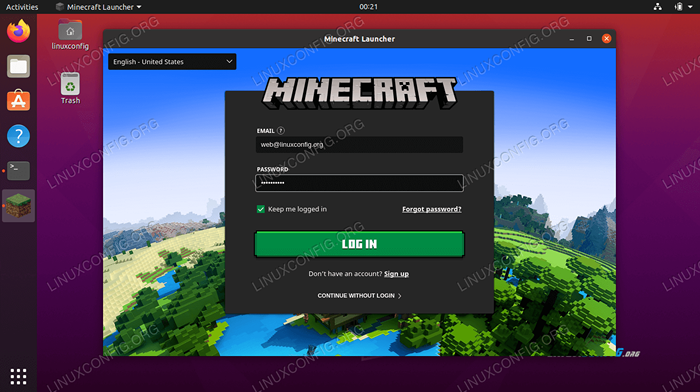
- 3296
- 729
- Leroy Lebsack
Embora o Linux nem sempre seja conhecido por seu apoio estelar de videogames, o Minecraft tem uma versão Linux disponível e é excelente no Ubuntu 20.04 Fossa focal. Neste guia, mostraremos como baixar e instalar o Minecraft para levantá -lo e jogar em nenhum momento.
Neste tutorial, você aprenderá:
- Como baixar e instalar o Minecraft.Deb
- Como lançar o Minecraft
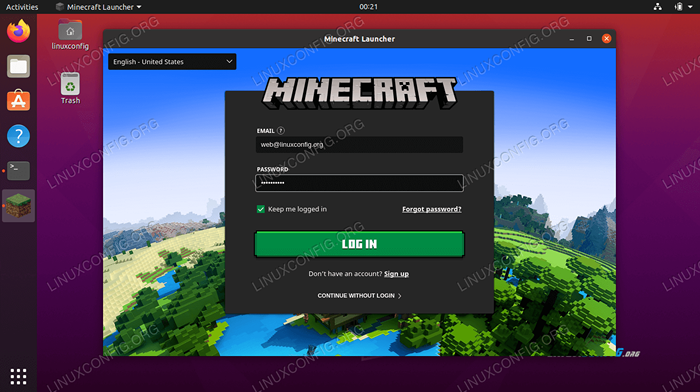 Minecraft no Ubuntu 20.04
Minecraft no Ubuntu 20.04 | Categoria | Requisitos, convenções ou versão de software usada |
|---|---|
| Sistema | Ubuntu instalado 20.04 ou Ubuntu atualizado 20.04 Fossa focal |
| Programas | Minecraft |
| Outro | Acesso privilegiado ao seu sistema Linux como raiz ou através do sudo comando. |
| Convenções | # - requer que os comandos Linux sejam executados com privilégios root diretamente como usuário root ou por uso de sudo comando$ - Requer que os comandos do Linux sejam executados como um usuário não privilegiado regular |
Baixar e instalar o Minecraft
Para instalar o Minecraft, teremos que baixar e instalar um arquivo Deb no site oficial da Minecraft. Siga estas instruções passo a passo para fazer exatamente isso:
- Primeiro, abra um terminal e use
wgetPara baixar o pacote oficial do Minecraft. Este comando vai baixar o pacote para o diretório inicial do seu usuário:$ wget -o ~/minecraft.Deb https: // lançador.Mojang.com/download/minecraft.Deb
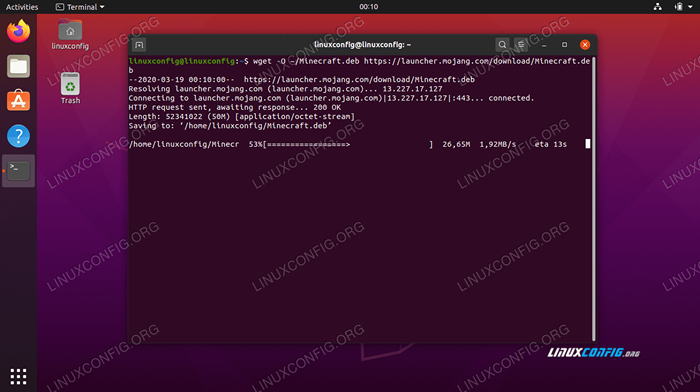 comando wget para baixar o minecraft.Deb
comando wget para baixar o minecraft.Deb - O arquivo Deb é bem pequeno e deve levar apenas alguns momentos para baixar. Uma vez feito, precisamos instalá -lo. Recomendamos usar
gdebi, O que facilita muito a instalação dos arquivos Deb. Mas primeiro, verifique se ogdebiO comando está disponível em seu sistema:$ sudo apt install gdebi-core
- Com
gdebiinstalado, estamos prontos para instalar oMinecraft.DebArquivo com este comando:$ sudo gdebi ~/minecraft.Deb
- A coisa legal sobre
gdebi, E nossa razão para recomendá -lo em primeiro lugar é que ele instale automaticamente todas as dependências que o Minecraft exige para instalar. Se alguns pacotes necessários ainda não estão no seu sistema, você receberá uma lista do quegdebiplanos para instalar. Apenas batayno aviso para continuar com a instalação.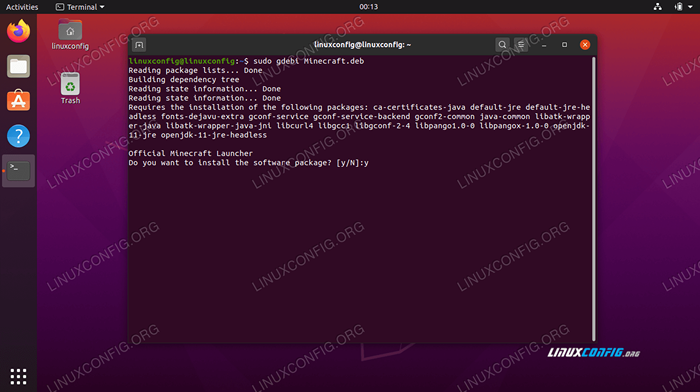 Instale o Minecraft com gdebi
Instale o Minecraft com gdebi - Quando a instalação terminar, você poderá encontrar o Minecraft no lançador de aplicativos do Ubuntu. Basta digitar 'minecraft' na caixa de pesquisa para encontrá -la rapidamente.
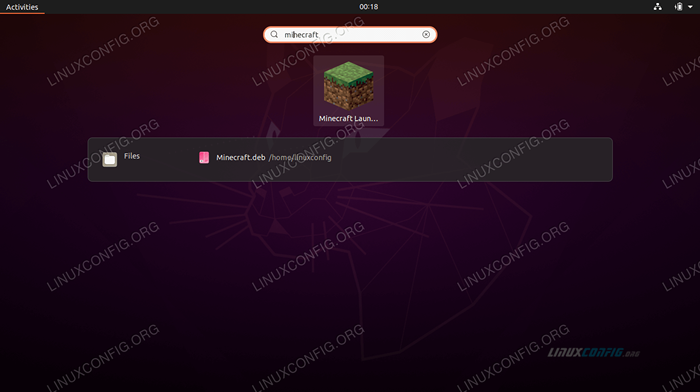 Encontre o menu Minecraft Inside Applications
Encontre o menu Minecraft Inside Applications - Em seguida, faça o login com sua conta do Minecraft ou inscreva -se para uma nova, se precisar.
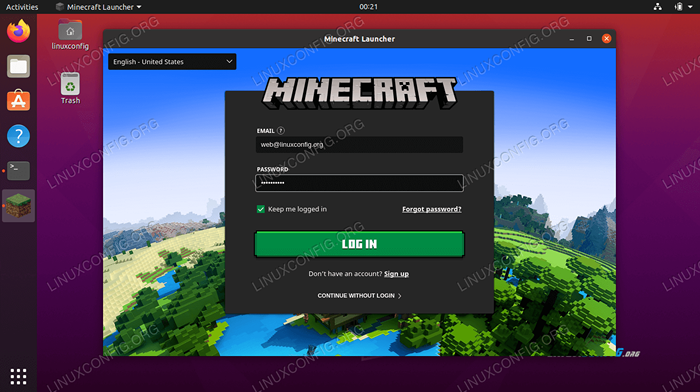 Faça login no Minecraft Launcher
Faça login no Minecraft Launcher - Agora você está pronto para baixar os arquivos do jogo. Se você ainda não comprou o jogo, terá a oportunidade de jogar a versão demo para ver como ela é executada em seu sistema e se você gosta o suficiente para comprar. Após a compra, você poderá continuar usando o Minecraft Launcher para abrir o jogo sempre que quiser jogar.
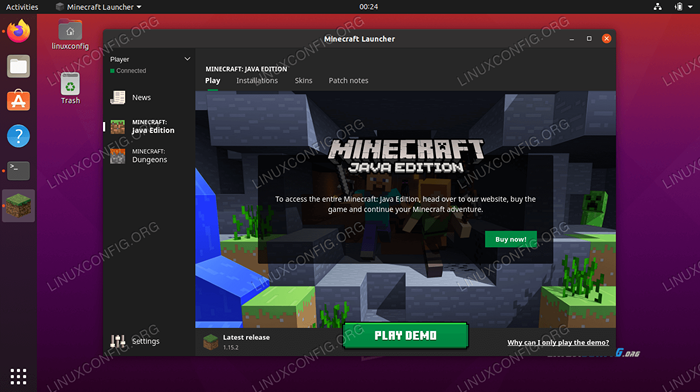 Baixar demonstração ou jogo de compra
Baixar demonstração ou jogo de compra - Clique em
Play DemoPara começar o download.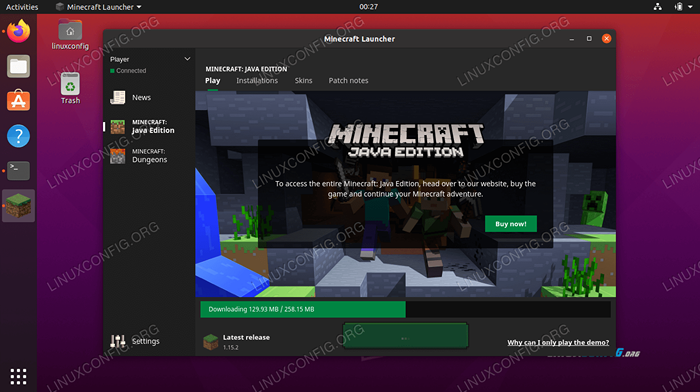 Os arquivos de jogo do Minecraft estão baixando
Os arquivos de jogo do Minecraft estão baixando - Minecraft está pronto para ir! Clique
Play Demo WorldPara começar a jogar.
Como abrir o Minecraft Launcher
Para referência futura, existem dois métodos para abrir o lançador do Minecraft quando você quiser jogar novamente no futuro.
- O primeiro método é encontrar o lançador do Minecraft no menu de aplicativos do Ubuntu.
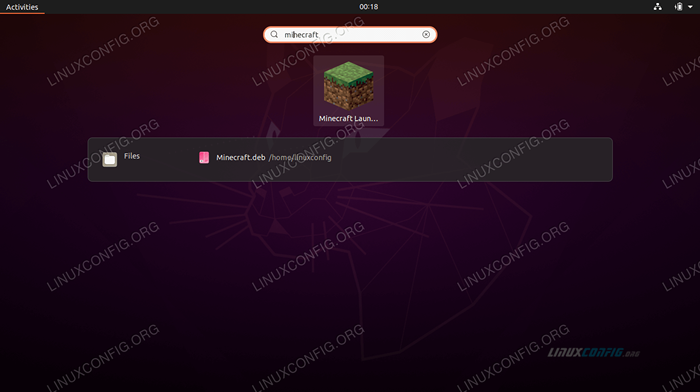 Encontre o menu Minecraft Inside Applications
Encontre o menu Minecraft Inside Applications - Como alternativa, você pode abrir um terminal e apenas digitar
Minecraft-LadrauncherPara acessar o lançador do Minecraft.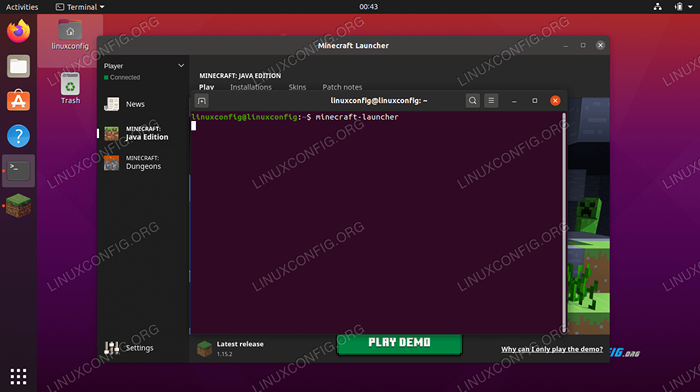 Inicie o Minecraft do Terminal
Inicie o Minecraft do Terminal
Conclusão
Neste artigo, aprendemos a baixar e instalar o Minecraft no Ubuntu 20.04 Fossa focal. O Minecraft é um jogo popular que funciona em muitas plataformas, e o Linux não é exceção. Seguindo as etapas deste artigo permitiu que você instalasse o Minecraft e suas dependências necessárias. Também vimos alguns métodos para acessar o Minecraft Launcher.
Tutoriais do Linux relacionados:
- Coisas para instalar no Ubuntu 20.04
- Coisas para fazer depois de instalar o Ubuntu 20.04 fossa focal linux
- Coisas para instalar no Ubuntu 22.04
- Ubuntu 20.04 Configuração do servidor Minecraft
- Ubuntu 22.04 Configuração do servidor Minecraft
- Ubuntu 20.04 Guia
- Coisas para fazer depois de instalar o Ubuntu 22.04 Jellyfish…
- Ubuntu 20.04 truques e coisas que você pode não saber
- Melhores jogos de terminal no Linux
- Uma introdução à automação, ferramentas e técnicas do Linux
- « Instale Elk no Ubuntu 20.04 fossa focal linux
- Como instalar o MailSpring no Ubuntu 20.04 Desktop Focal Fossa Linux »

